Cómo Personalizar / Modificar las Competencias y sus Fórmulas
1. Click en Ajustes
En la esquina superior derecha
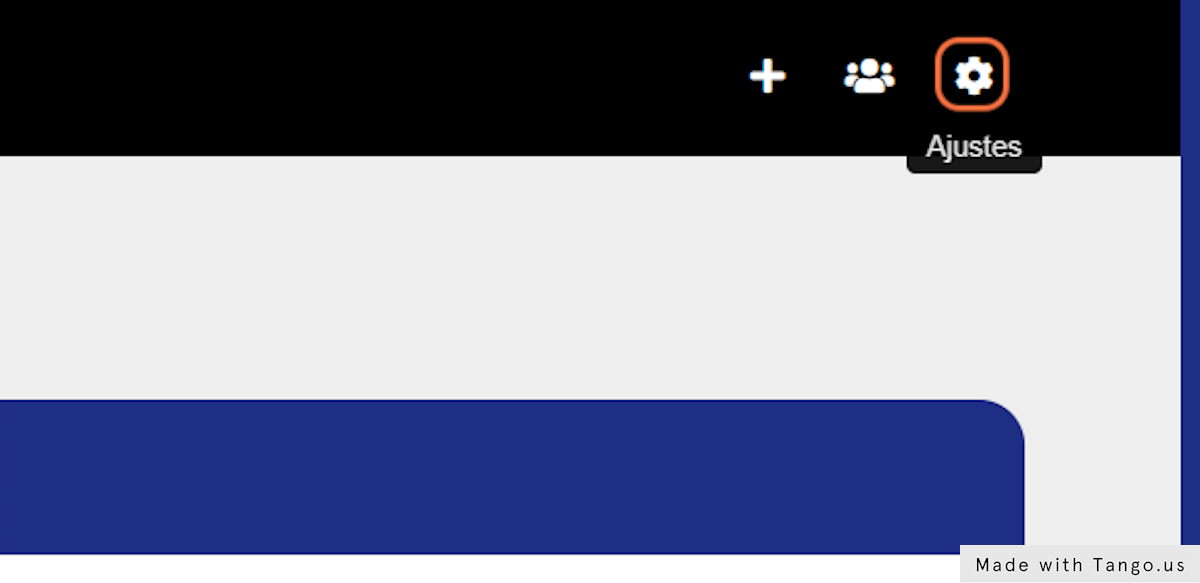
2. Click en Competencias
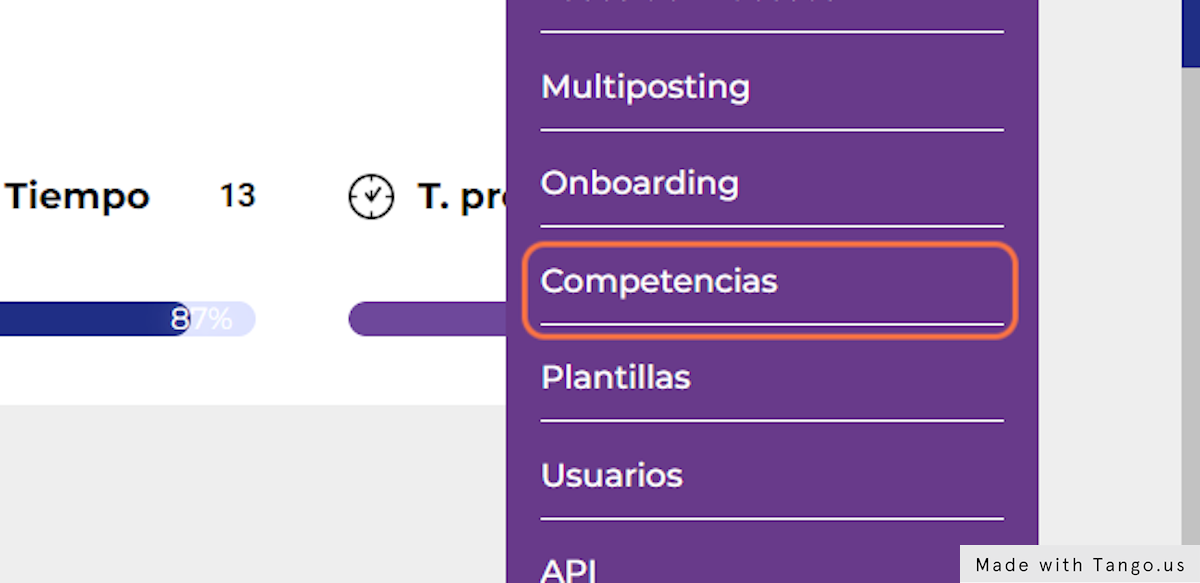
3. Click en el Nombre de la Competencia que deseas modificar
En esta sección puedes modificar los nombres de las competencias, sus definiciones y los niveles de desarrollo según tu preferencia.
RECUERDA: Cada competencia ya cuenta con una fórmula preestableecida para calcular los niveles. Te recomendamos variar ligeramente las definiciones pues tan solo se podrá ajustar la intensidad de la fórmula más no su composición básica.
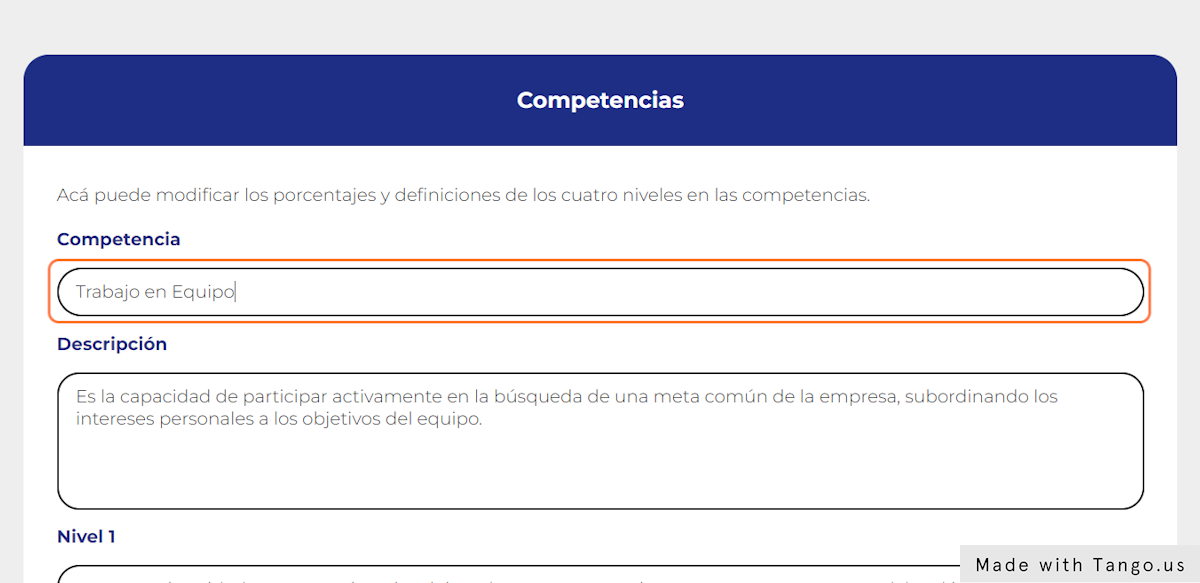
4. Click en la Descripción que deseas modificar
En esta sección puedes modificar los nombres de las competencias, sus definiciones y los niveles de desarrollo según tu preferencia.
RECUERDA: Cada competencia ya cuenta con una fórmula preestableecida para calcular los niveles. Te recomendamos variar ligeramente las definiciones pues tan solo se podrá ajustar la intensidad de la fórmula más no su composición básica.
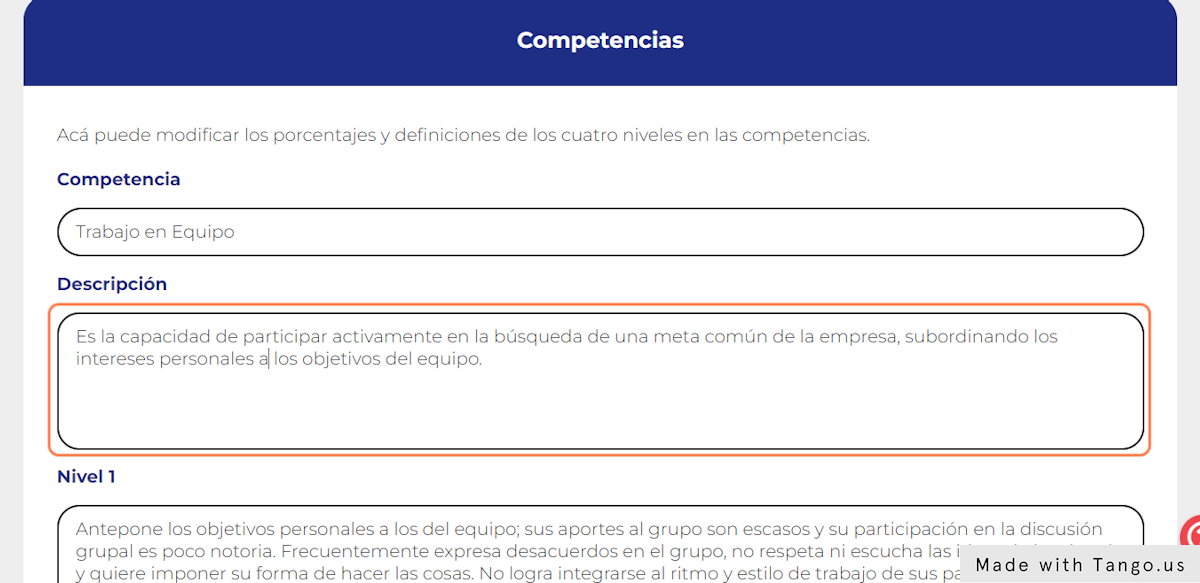
5. Click en Nivel 1 para modificarlo
En esta sección puedes modificar los nombres de las competencias, sus definiciones y los niveles de desarrollo según tu preferencia.
RECUERDA: Cada competencia ya cuenta con una fórmula preestableecida para calcular los niveles. Te recomendamos variar ligeramente las definiciones pues tan solo se podrá ajustar la intensidad de la fórmula más no su composición básica.
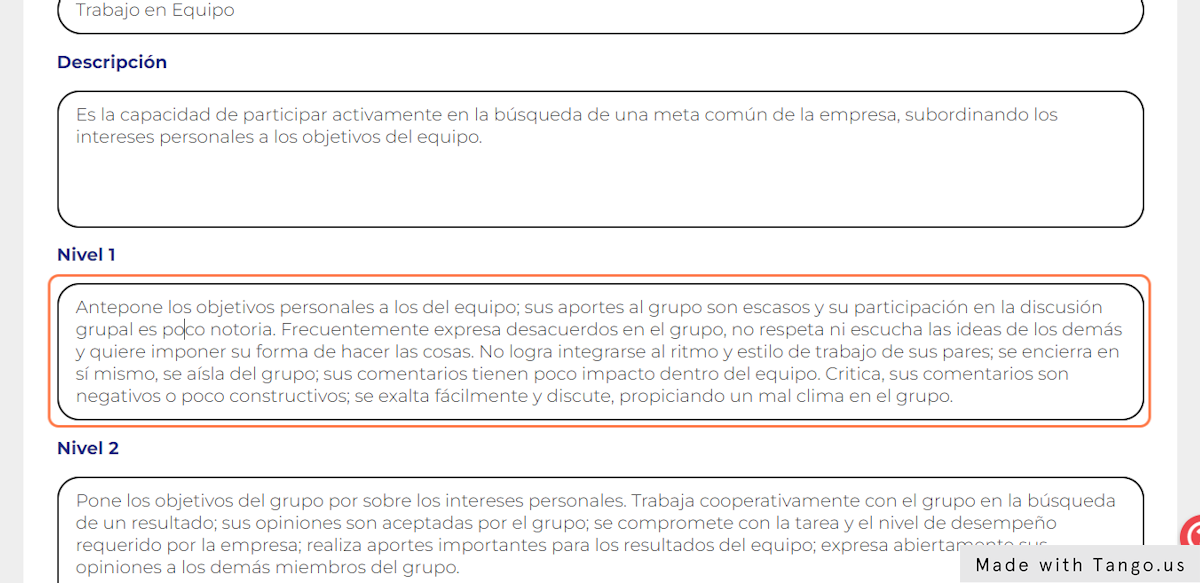
6. Click en Nivel 2 para modificarlo
En esta sección puedes modificar los nombres de las competencias, sus definiciones y los niveles de desarrollo según tu preferencia.
RECUERDA: Cada competencia ya cuenta con una fórmula preestableecida para calcular los niveles. Te recomendamos variar ligeramente las definiciones pues tan solo se podrá ajustar la intensidad de la fórmula más no su composición básica.
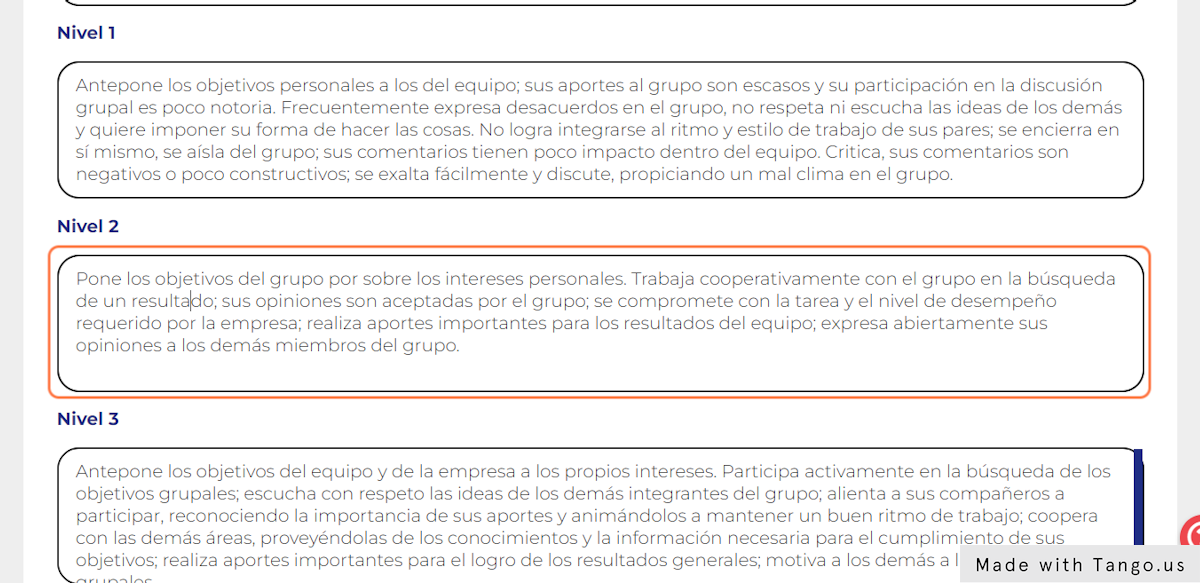
7. Click en Nivel 3 para modificarlo
En esta sección puedes modificar los nombres de las competencias, sus definiciones y los niveles de desarrollo según tu preferencia.
RECUERDA: Cada competencia ya cuenta con una fórmula preestableecida para calcular los niveles. Te recomendamos variar ligeramente las definiciones pues tan solo se podrá ajustar la intensidad de la fórmula más no su composición básica.
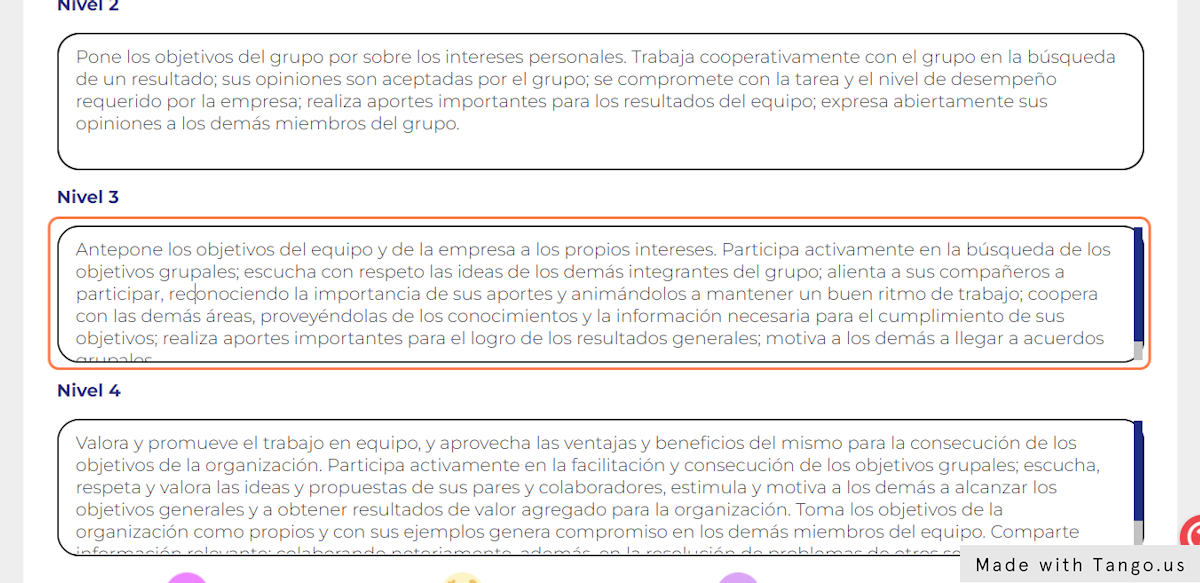
8. Click en Nivel 4 para modificarlo
En esta sección puedes modificar los nombres de las competencias, sus definiciones y los niveles de desarrollo según tu preferencia.
RECUERDA: Cada competencia ya cuenta con una fórmula preestableecida para calcular los niveles. Te recomendamos variar ligeramente las definiciones pues tan solo se podrá ajustar la intensidad de la fórmula más no su composición básica.
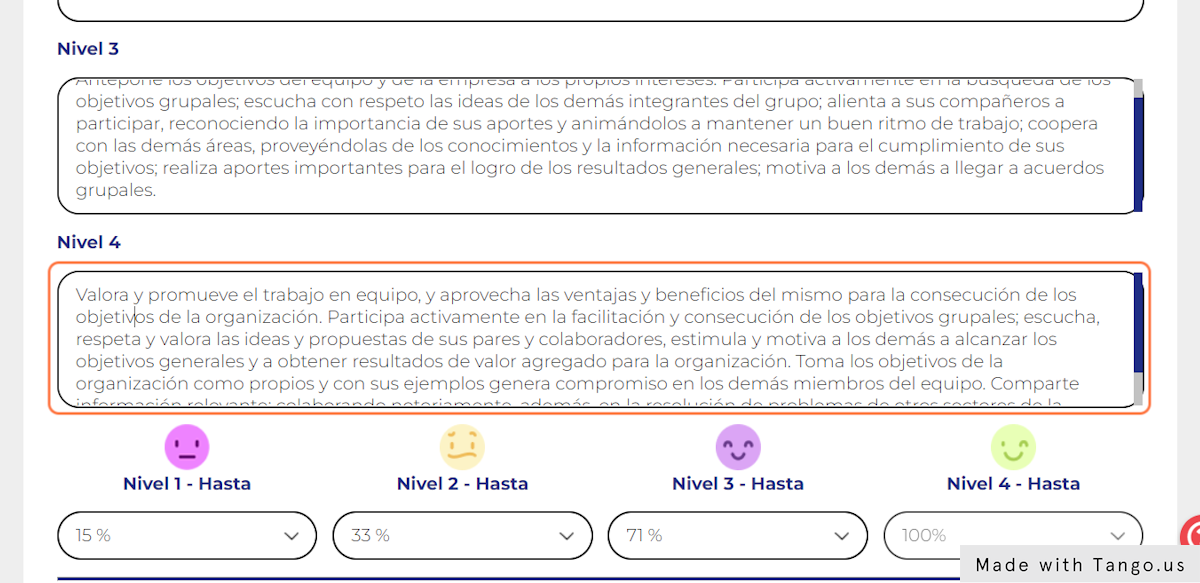
9. Click en "Nivel 1 - Hasta" para modificarlo
En esta sección puedes modificar los límites para los niveles de desarrollo (intensidad de la fórmula)
Por ejemplo: en este caso si los candidatos obtienen un hasta un 15% de desarrollo en esta competencia van a ser considerados con un nivel de desarrollo 1 (el más bajo).
SUGERENCIA:
- Si deseas que la fórmula se vuelva más estricta, es decir sea más DIFICIL obtener puntajes altos, deberás subir los límites en todos los niveles
- Si deseas que la fórmula se vuelva menos estricta, es decir sea más FACIL obtener puntajes altos, deberás disminuir los límites en todos los niveles
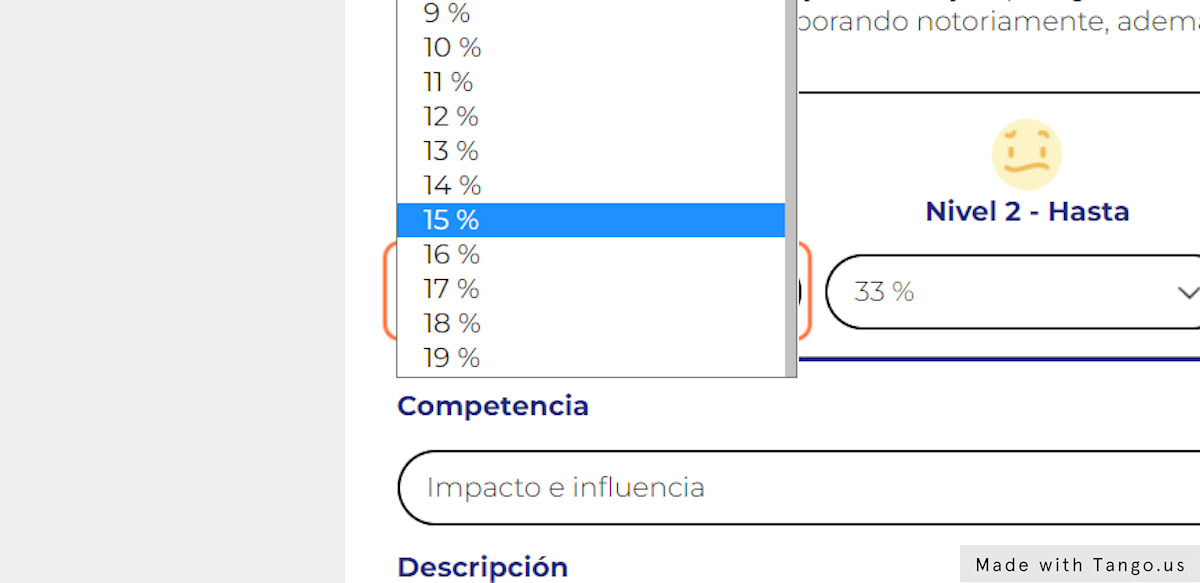
10. Click en "Nivel 2 - Hasta" para modificarlo
En esta sección puedes modificar los límites para los niveles de desarrollo (intensidad de la fórmula)
Por ejemplo: en este caso si los candidatos obtienen un hasta un 33% de desarrollo en esta competencia van a ser considerados con un nivel de desarrollo 2.
SUGERENCIA:
- Si deseas que la fórmula se vuelva más estricta, es decir sea más DIFICIL obtener puntajes altos, deberás subir los límites en todos los niveles
- Si deseas que la fórmula se vuelva menos estricta, es decir sea más FACIL obtener puntajes altos, deberás disminuir los límites en todos los niveles
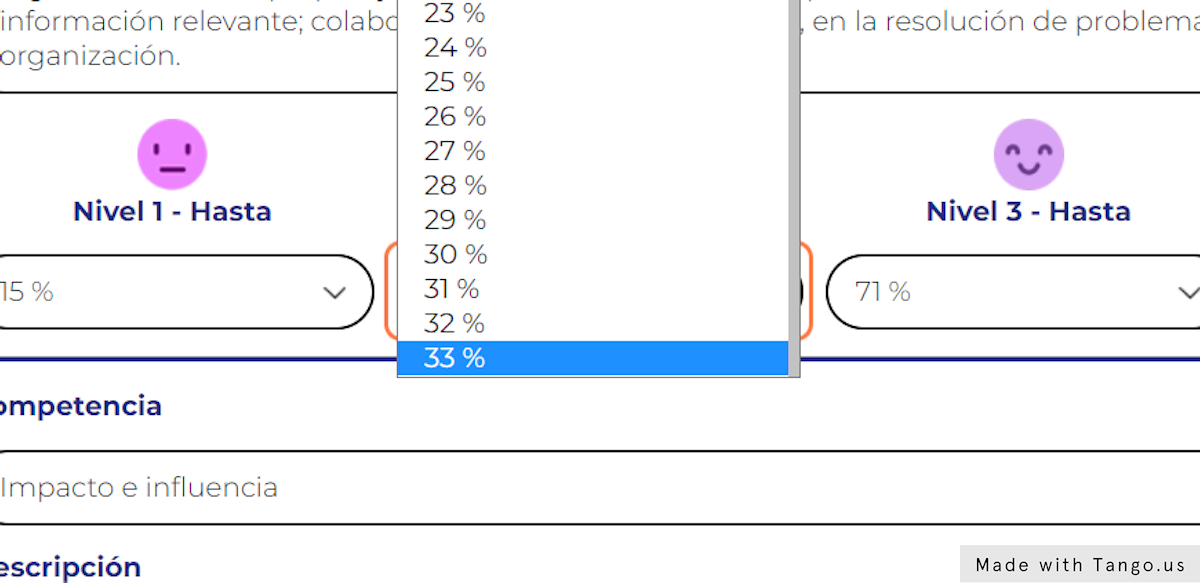
11. Click en "Nivel 3 - Hasta" para modificarlo
En esta sección puedes modificar los límites para los niveles de desarrollo (intensidad de la fórmula)
Por ejemplo: en este caso si los candidatos obtienen un hasta un 71% de desarrollo en esta competencia van a ser considerados con un nivel de desarrollo 3. En consecuencia aquellos candidatos con un puntaje mayor a 71% serán considerados con un nivel de desarrollo 4 (el más alto)
SUGERENCIA:
- Si deseas que la fórmula se vuelva más estricta, es decir sea más DIFICIL obtener puntajes altos, deberás subir los límites en todos los niveles
- Si deseas que la fórmula se vuelva menos estricta, es decir sea más FACIL obtener puntajes altos, deberás disminuir los límites en todos los niveles
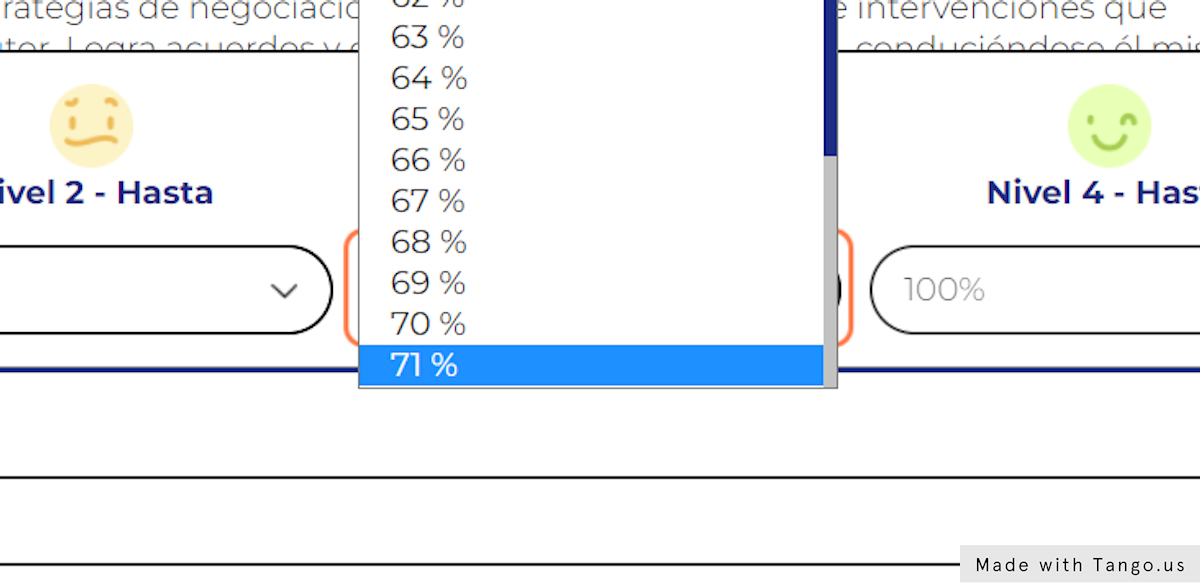
12. Deberás repetir estos pasos para todas las competencias que desees modificar.
SUGERENCIA: Para poder identificar de manera rápida la competencia que deseas modificar presiona las teclas "CONTROL + F" en tu navegador para poder buscarla
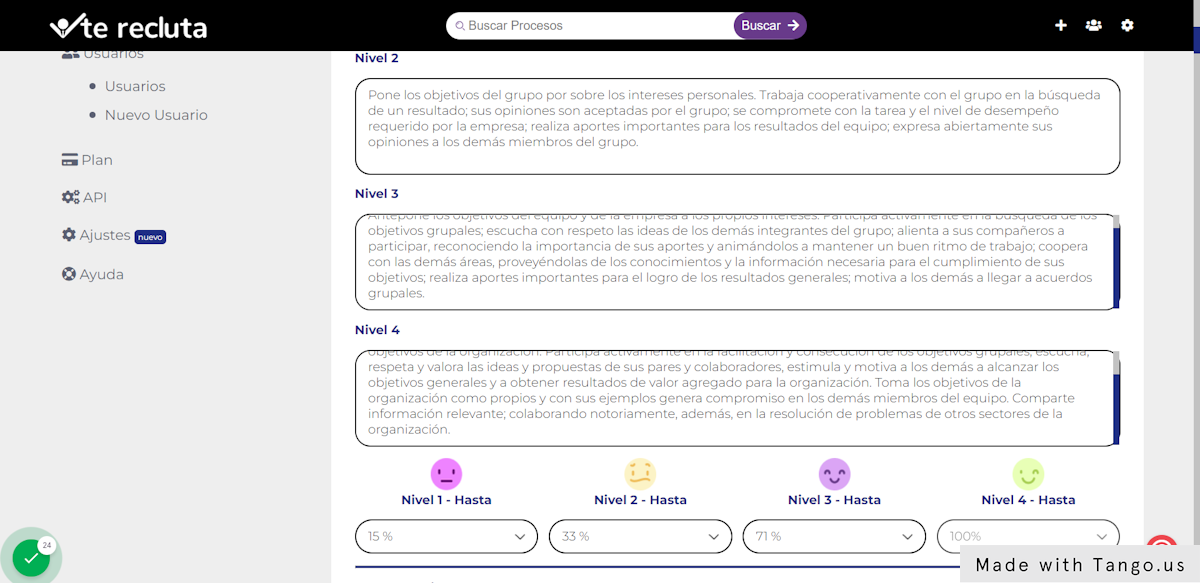
13. Una vez hayas concluido debes ir hasta la parte inferior de la página para guardar los cambios
Es importante que cumplas con este paso pues las modificaciones no se guardan de manera automática.
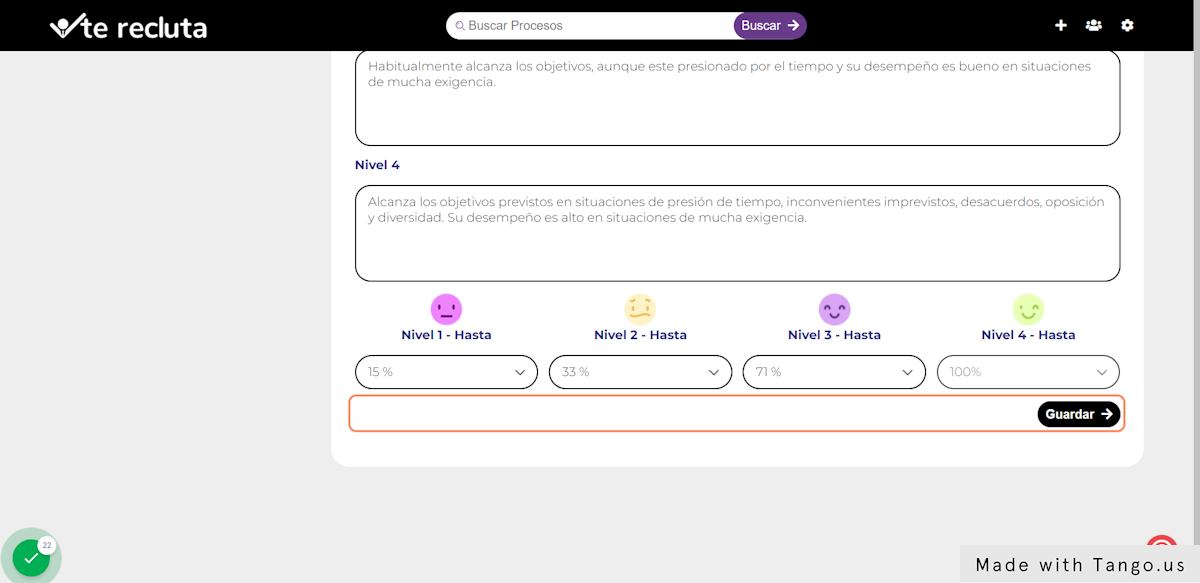
14. Click en Guardar
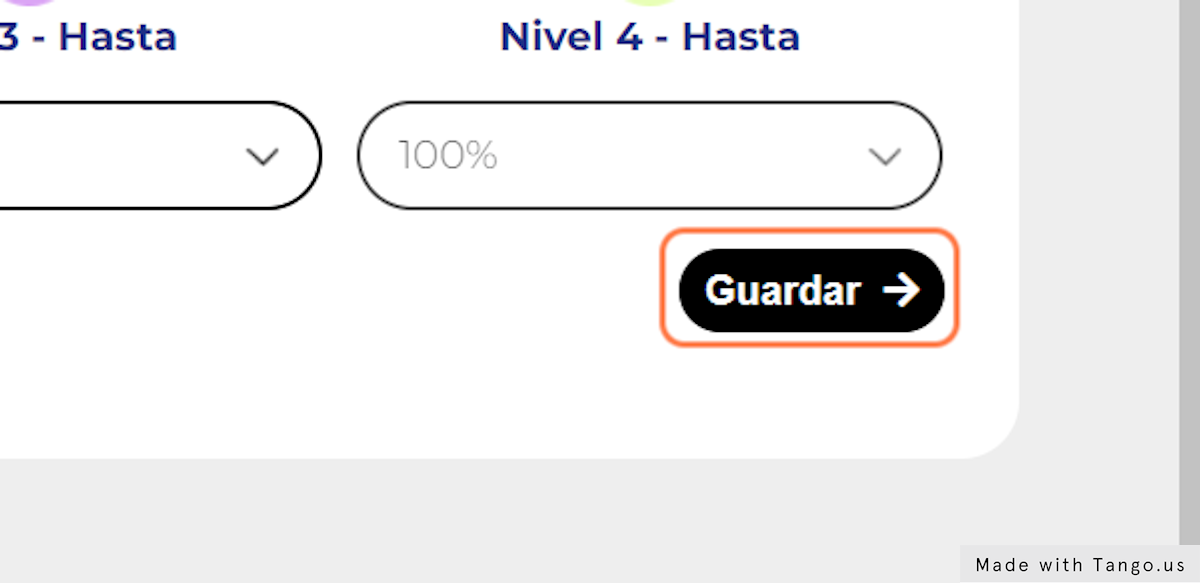
15. ¡Asegúrate de recibir el mensaje de confirmación y LISTO!
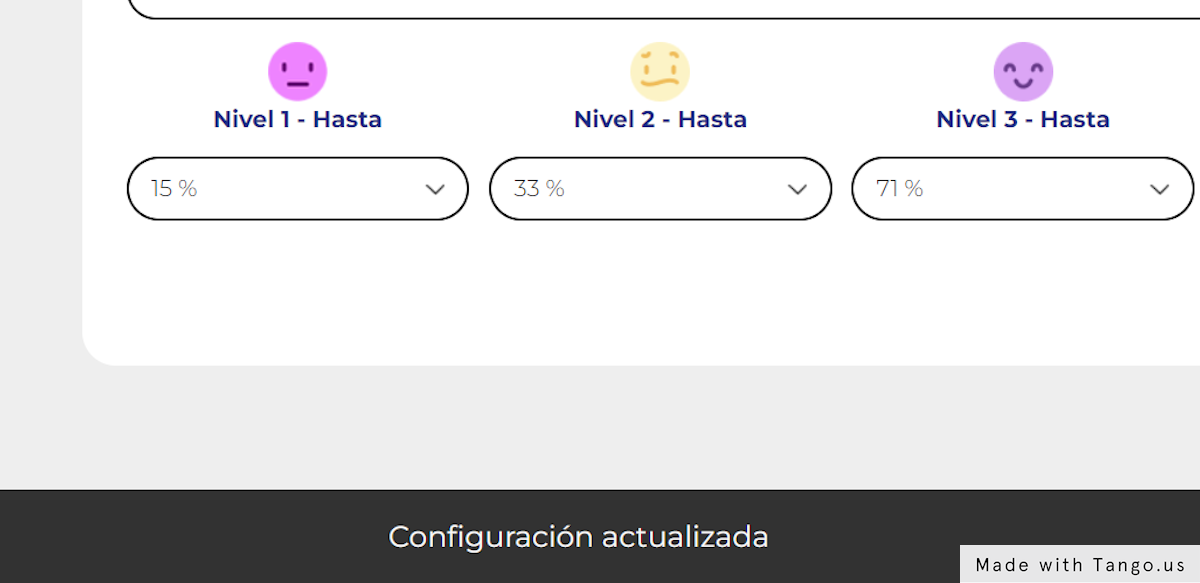
16. ¡Has Finalizado!
De ahora en adelante todos los reportes que se generen tendrán en consideración las nuevas definiciones y nuevas fórmulas que has ingresado.
17. ¿Deseas que un reporte antiguo considere los cambios recientes?
Para ello deberás ubicar la ficha del candidato en cuestión y hacer click en el nombre
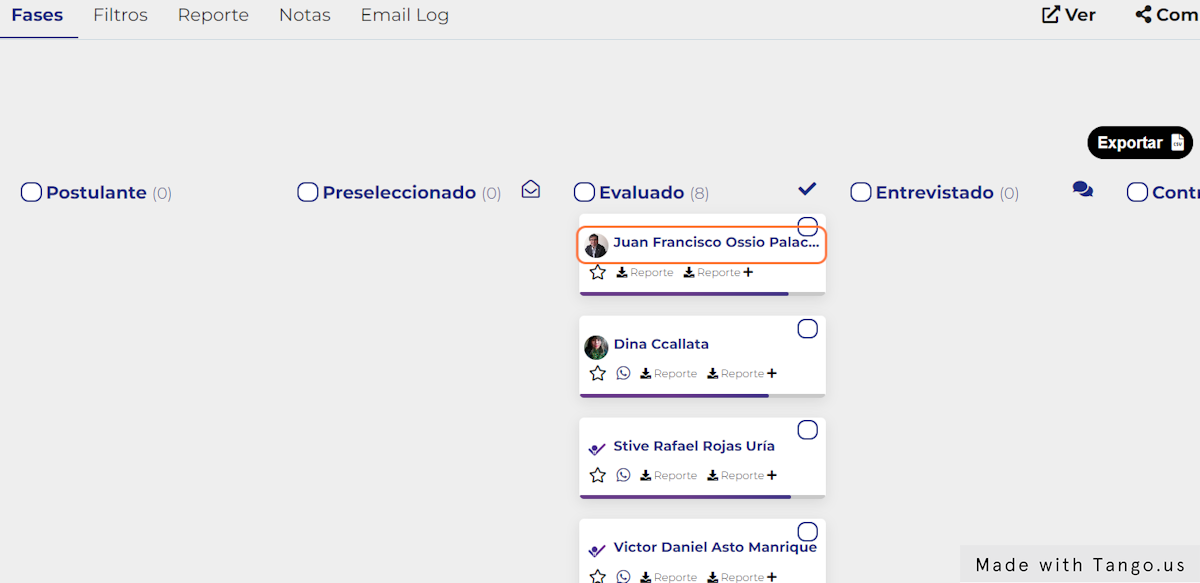
18. Click en Opciones
El botón con los 3 puntitos
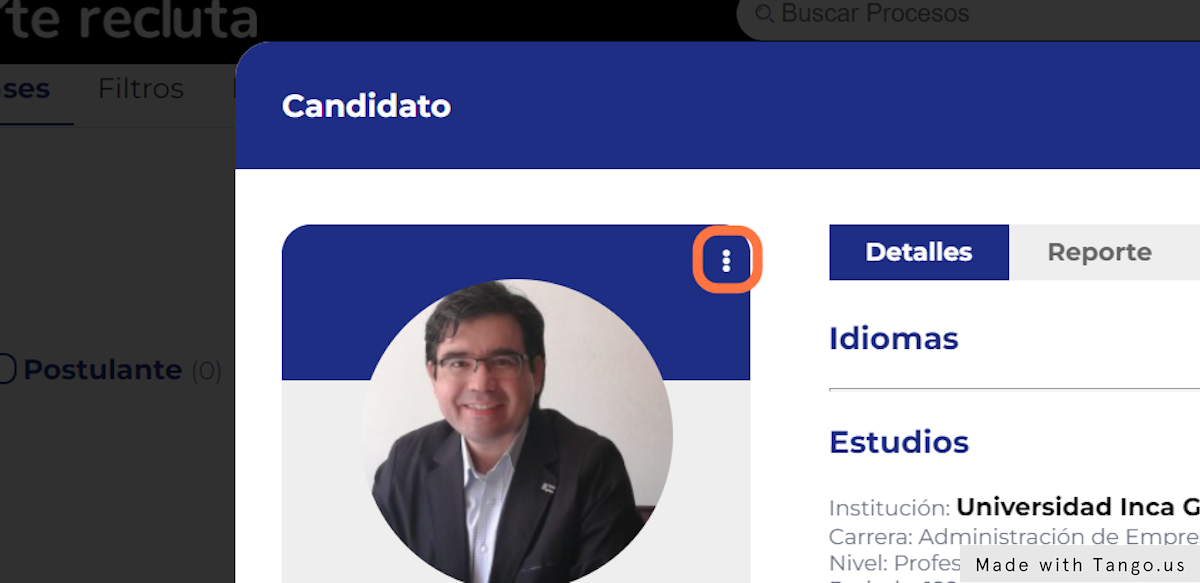
19. Click en Regenerar reporte
Esto permitirá a la plataforma volver a generar el reporte del candidato. En esta ocasión tomará en cuenta los cambios realizados a las definiciones de las competencias así como a sus fórmulas.
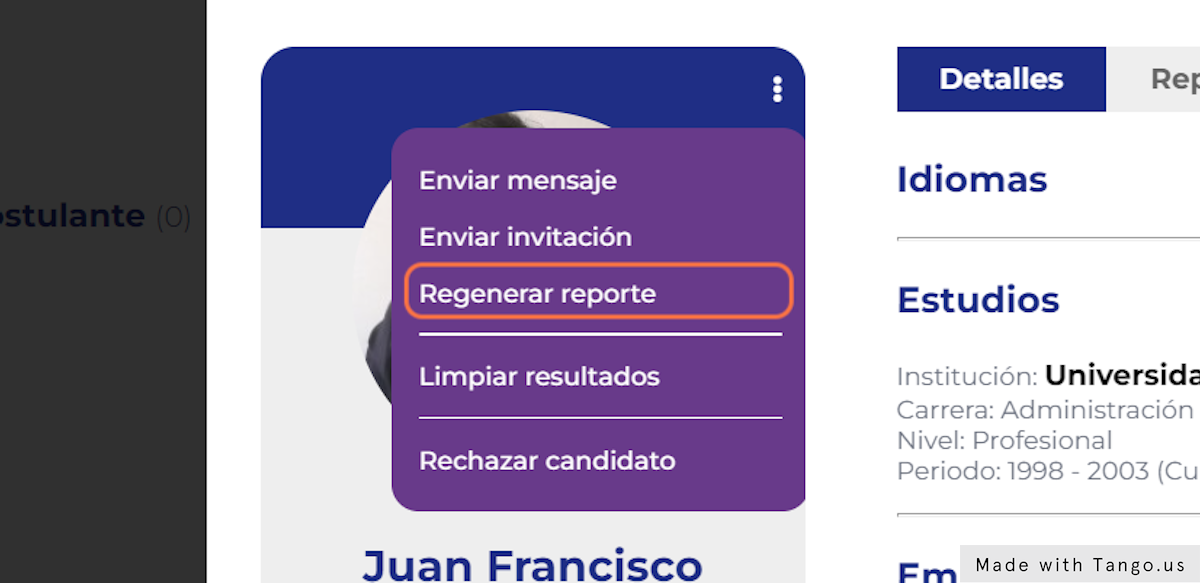
20. Finalmente, asegúrate que la plataforma muestre el mensaje de confirmación
Esta operación puede tardar entre 1 a 2 minutos, luego de ello refresca/actualiza tu navegador para poder ver el nuevo reporte.
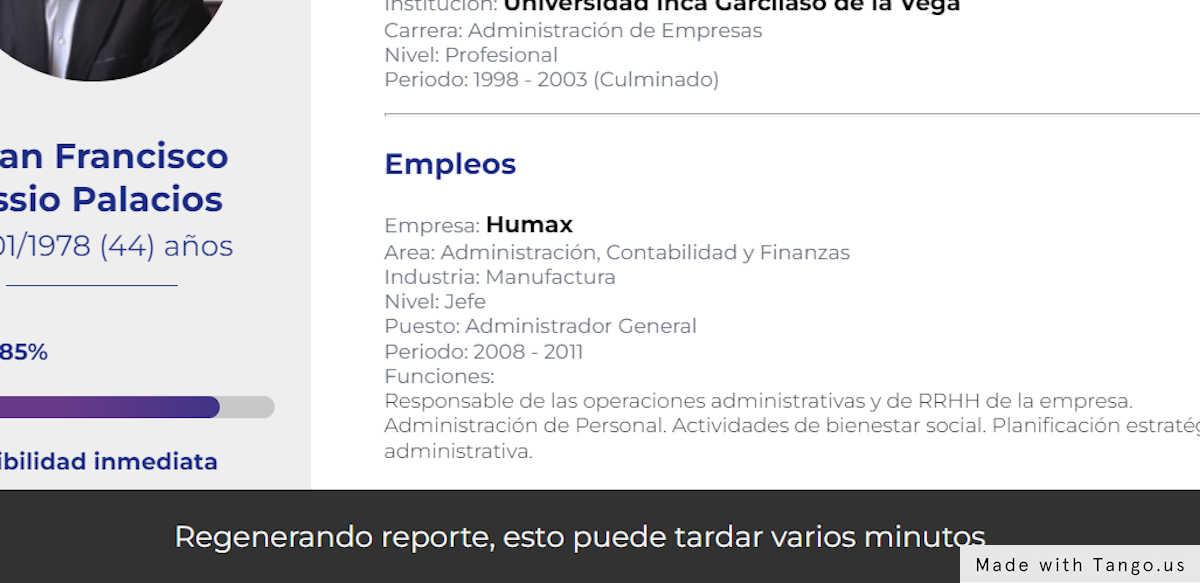
Related Articles
Cómo modificar las Fases / Etapas de los Procesos
1. Click en Ajustes Arriba a la derecha de tu portal 2. Click en Fases de Procesos 3. Click en el lápiz para modificar el nombre de cada fase Personaliza las etapas según lo que sucede en tu organización 4. Ingresa el nuevo nombre de la Fase ...Dashboard del Proceso (Cómo navegar)
1. Click en el Proceso al cual deseas ingresar 2. Debajo del Nombre del Proceso encontrarás las pestañas de navegación 3. Click en Fases para poder acceder a la vista por fases Esta vista te ayuda a organizar todos tus candidatos según la fase en la ...Cómo crear tu Portal de Marca Empleadora con Te Recluta
1. Inicia Sesión en Te Recluta | Sistema de selección de personal 2. Click en Ajustes (arriba a la derecha) 3. Click en Marca Empleadora 4. Click en Empresa (en el menú de la izquierda) 5. Aquí coloca el Nombre de tu empresa 6. Aquí una descripción ...Cómo guardar Te Recluta como una APP en tu móvil Android
1. Abre Google Chrome en tu móvil Android 2. Ingresa la URL de acceso a tu Plataforma (Ejemplo: nombredetuempresa.terecluta.com) 3. Ingresa tus datos de acceso e inicia sesión 4. Ingresa a las Opciones de Google Chrome 5. Elige la opción de "Agregar ...Instalar Te Recluta como una Aplicación de Windows
1. Abre el navegador Microsoft Edge 2. Ingresa la URL de acceso a tu plataforma (Ejemplo: nombredetuempresa.terecluta.com) 3. Coloca tus datos de Acceso y haz click en Ingresar 4. Ve a Opciones, Aplicaciones y haz click en "Instalar este sitio como ...